Sahabat… Dalam kesempatan yang baik ini, saya akan menguraikan panduan lengkap tips / cara import nilai rapor maupun ujian sekolah ke dalam aplikasi nilai ujian sekolah yang tentunya sangat berkaitan dengan artikel saya sebelumnya tentang Panduan Pendataan Ujian Nasional tahun 2014.
Tutorial ini saya publikasikan bagi Rekan-rekan semua yang kebetulan sedang input data nilai rapor peserta didik kita, mulai dari semester 1 sampai dengan semester 5 yang akan digunakan sebagai nilai pelengkap dalam penentuan kelulusan UN tahun 2014 sebentar lagi.
Berikut langkah-langkah untuk import nilai excel ke dalam aplikasi pendataan nilai sekolah :
1. Login melalui aplikasi nilai Sekolah Anda.
2. Setelah berhasil login pada aplikasi nilai sekolah / aplikasi ujian sekolah 2014, klik pada “Import Nilai” ==> “Kabupaten/Kota” ==> dan “Sekolah” Anda.
3. Kemudian klik “Buat Format Excel dengan Biodata”.
4. Selanjutnya akan muncul halaman validasi, isikan kode sekolah awal Anda, lalu klik “OK”.
5. Sesaat kemudian, isikan kode akhir sekolah, lalu klik “OK”.
6. Tunggu hingga proses pembuatan format Excel dengan biodata pada aplikasi nilai sekolah ini selesai, tanda berakhirnya proses ini, akan muncul sebagaimana gambar di bawah ini :
7. Selanjutnya, buka pada drive penyimpanan file data Aplikasi Nilai Ujian Sekolah 2014 Anda, buka pada folder yang berupa angka (Kode rayon / propinsi, kabupaten/kota Anda).
8. Lalu, klik “BLANKO-NS”.
9. Buka “BLANKO-NS…….” Sekolah Anda.
10. Cek kembali data calon peserta UN 2014, kemudian input seluruh nilai raport dari semester 1 (satu) sampai dengan semester 5 (lima) dengan lengkap dan benar, rentang nilai harus antara 0.00 – 10.00.
11. Setelah proses input / pengisian nilai rapor dari semester 1 sampai 5 selesai dengan sempurna, simpan file nilai sekolah Anda tersebut dengan cara tekan “CTRL + S”.
12. Kemudian, buka kembali pada folder “BLANKO-NS” seperti pada langkah nomor 8 – 9 di atas, kemudian “Rename” nama file dari sekolah Anda tersebut dengan cukup menghilangkan tulisan/teks “BLANKO-“ saja. Contoh : dari nama file excel “BLANKO-NS14_1009095P-SMP NEGERI SATU ATAP SEI KARANG” dihapus “BLANKO-“ hingga menjadi “NS14_1009095P-SMP NEGERI SATU ATAP SEI KARANG”.
13. Setelah itu kembali ke Aplikasi Nilai Ujian Sekolah Anda, lalu pilih “Import Nilai” ==> “Provinsi” ==> “Kabupaten/Kota” ==> “Sekolah”, lalu pilih “Format isian nilai excel” dengan memilih/aktifkan pada tombol “Format 2014” ==> kemudian klik pada tombol “IMPORT”, sesaat kemudian akan ada konfirmasi, jika berhasil, maka tampilan akan seperti pada gambar, lalu klik “OK”.
14. Terakhir, lihat pada “Nilai Sekolah”, pilih Provinsi – Kabupaten/Kota – Sekolah. Pastikan seluruh data terinput dan tampil dengan benar, lengkap, dan sempurna. Cek nilai sekolah dari semester 1 sampai dengan semester 5, dan cek pada data-data lain dalam Aplikasi Nilai Sekolah yang akan diperhitungkan dalam menentukan kelulusan pada Ujian Nasional tahun 2014 ini.
Demikian tutorial/panduan lengkap cara memasukkan / input nilai sekolah ke dalam Aplikasi Pendataan Nilai Sekolah tahun 2014. Semoga bermanfaat dan terimakasih…



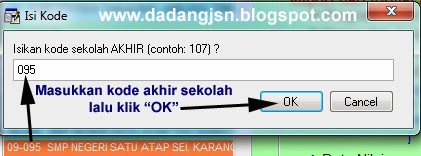








Tidak ada komentar:
Posting Komentar